كيف تقرأ كتب Nook على جهاز Kindle Fire
ال أوقد النار قارئ كتب إلكتروني مخصص من أمازون يعمل على نظام Android. يستخدم النار الخاصة به تنسيق mobi بالإضافة إلى ملفات Adobe PDF ، إلا أنه لا يقرأ الكتب بتنسيق EPUB التنسيق المستخدم من قبل زاوية, كوبو، و كتب جوجل.
إذا كانت لديك مكتبة كتب إلكترونية تحتوي على كتب تم شراؤها من تطبيقات Nook أو Kobo أو كتب Google ، وتريد الوصول إليها على جهاز Kindle Fire ، فأنت محظوظ. هناك العديد من الحلول التي تتيح لك قراءة الكتب بتنسيق EPUB على جهاز Kindle Fire.
يجب أن تعمل هذه الأساليب مع أي إصدار من إصدارات أمازون كيندل فاير. تركز هذه المقالة على الوصول إلى كتب Nook ، ولكن هذه الأساليب ستعمل مع أي كتب بتنسيق EPUB.
الطريقة 1: قارئات كتب الطرف الثالث على متجر تطبيقات أمازون
في حين متجر تطبيقات أمازون لا تقدم تطبيقات من المكتبات المنافسة مثل Nook أو Kobo ، فهي تقدم تطبيقات قراءة تابعة لجهات خارجية. واحدة من أكثرها شعبية هو قارئ الكتب Aldiko. يحتوي هذا التطبيق على إصدار مجاني وإصدار مدفوع بقيمة 2.99 دولارًا يدعم تنسيقات EPUB و PDF بالإضافة إلى الكتب الإلكترونية المشفرة من خلال Adobe DRM.
بينما يتعين عليك اتخاذ الخطوة الإضافية لـ
تفحص ال برامج قراءة الكتب الإلكترونية التابعة لأطراف أخرى في متجر تطبيقات أمازون وابحث عن ما يناسبك.
الطريقة 2: Sideloading Apps
نظرًا لأن Fire يعمل على إصدار معدل من Android ، فهناك طريقة لتشغيل تطبيق Nook والحفاظ على مزامنة كتبك المشتراة. بينما لا يمكنك تنزيل تطبيق Nook من Amazon Appstore ، يمكنك تثبيته عن طريق تحميل الجانب التطبيق.
عند تحميل تطبيق Nook بشكل جانبي بنجاح ، فلن تظهر كتب Nook في مكتبة Kindle Fire. ومع ذلك ، ستتمكن من رؤية جميع كتب Nook الخاصة بك في تطبيق القارئ بالإضافة إلى إجراء عمليات شراء داخل التطبيق لشراء كتب جديدة.
أثناء عمل التحميل الجانبي لتثبيت أي تطبيق مجاني لا يمكنك العثور عليه في Amazon Appstore ، كن حذرًا وقم بتنزيل التطبيقات فقط من مصادر موثوقة لتجنب البرامج الضارة والإصابات بالفيروسات وغيرها من المشاكل.
السماح بتثبيت تطبيقات الطرف الثالث
افتراضيًا ، يتم تعيين Amazon Kindle Fire على تثبيت التطبيقات فقط من Amazon Appstore. قبل أن تتمكن من التحميل الجانبي لتطبيق ما ، يجب عليك تمكين خيار تثبيت تطبيقات أخرى على جهازك.
اضغط على إعدادات أعلى الشاشة.
مقبض أكثر.
يختار جهاز.
-
قم بتغيير الإعداد بجوار السماح بتثبيت التطبيقات من مصادر غير معروفة إلى وضع التشغيل.
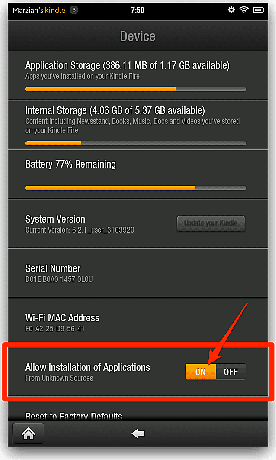
يمكنك الآن تحميل التطبيقات من مصادر أخرى غير Amazon.
قم بتثبيت GetJar وتنزيل Nook
بعد تمكين إضافة تطبيقات من مصادر غير تابعة لـ Amazon ، انتقل إلى متجر تطبيقات مستقل ، مثل GetJar، الذي يسرد تطبيقات Android المجانية فقط ، ثم قم بتنزيل تطبيق Nook.
الخطوة الأولى هي تثبيت تطبيق GetJar.
اذهب إلى m.getjar.com على جهاز Kindle Fire.
قم بتنزيل تطبيق GetJar.
بعد التنزيل ، اضغط على تنبيهات في الجزء العلوي من الشاشة لتثبيت التطبيق.
تم تثبيت GetJar الآن على Kindle Fire وسيعمل تمامًا مثل أي متجر تطبيقات آخر.
-
افتح Getjar وقم بتنزيل تطبيق Nook وتثبيته.
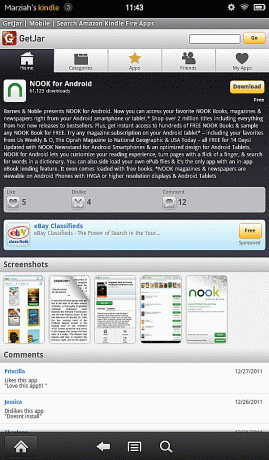
يمكنك الآن الوصول إلى كتب Nook على جهاز Kindle Fire.
الطريقة الثالثة: نقل تطبيق Nook من جهاز آخر
في حين أن هذه الطريقة أكثر تعقيدًا بعض الشيء ، إلا أن هناك طرقًا لنقل تطبيق Nook الموجود بالفعل على جهاز آخر إلى Kindle Fire.
أرسل التطبيق بالبريد الإلكتروني إلى نفسك كمرفق باستخدام حساب تتحقق منه على جهاز Kindle الخاص بك. بدلاً من ذلك ، قم بتنزيل التطبيق مباشرةً إذا كان لديك عنوان URL ، فاستخدم تطبيق التخزين السحابي مثل Dropbox لنقل التطبيق ، أو نقل الملف إلى Fire الخاص بك عن طريق توصيله بجهاز الكمبيوتر الخاص بك باستخدام USB كابل.
إذا قررت نقل تطبيق Nook عبر Dropbox ، فسيتعين عليك أولاً تنزيل تطبيق Dropbox من Amazon Appstore. أو ، إذا قمت بتمكين التطبيقات من مصادر غير معروفة ، فقم بتنزيل Dropbox من www.dropbox.com/android على متصفح الويب الخاص بجهاز Kindle من خلال النقر على ملف تحميل التطبيق زر.
بعد تثبيت Dropbox ، استخدم جهاز الكمبيوتر الخاص بك لوضع ملف Nook APK في مجلد في Dropbox ، ثم انقر فوق الملف الموجود على Fire لتنزيله.
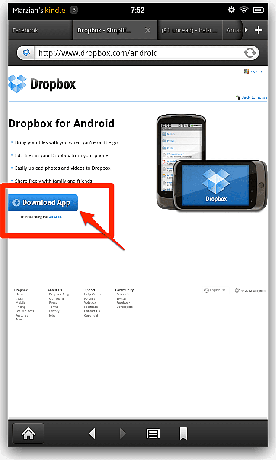
اقرأ كتب Nook على جهاز Kindle
بعد تثبيت برنامج تطبيق Nook، إنه مثل أي تطبيق آخر على جهاز Kindle الخاص بك. سجّل تطبيق Nook باستخدام حسابك في Barnes & Noble.
لن ترى كتب Nook الخاصة بك على رف كتب Kindle ، ولكنك ستراها في تطبيق Nook. هذا يعني أنه لا يزال بإمكانك الاستفادة من مكتبة Nook المشتركة وملفات متجر مساومة للكتب من خلال أي متجر كتب باستخدام تطبيق Android للجهاز اللوحي.
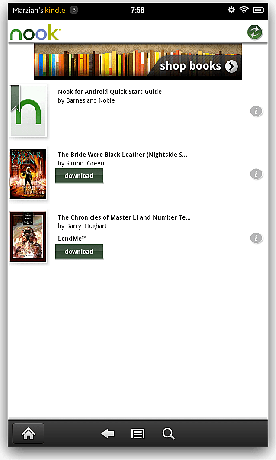
عند تثبيت تطبيق Nook ، سترى نفس شاشة الأذونات التي تراها في كل تطبيق Android آخر. بعد موافقتك على الأذونات ، انقر فوق تثبيت الزر ، وينتهي تطبيقك من التثبيت.
